Unity2018からの新しい機能で気になるやつを触ります。コード以外。
betaも一度も触ったことありません。
参考
テンプレート
今まで2Dと3Dだけだったテンプレートに3つのバージョンが加わっていました。

日本語の解説記事は見つけられなかったのですが、英語のやつは公式にありました。
How to get the most out of the new Unity Project Templates in 2018.1 – Unity Blog
多分レンダリングが違うのかな?
ShaderGraphをやるにはLightweight RPじゃないといけないらしいのでそれを開いてみました。
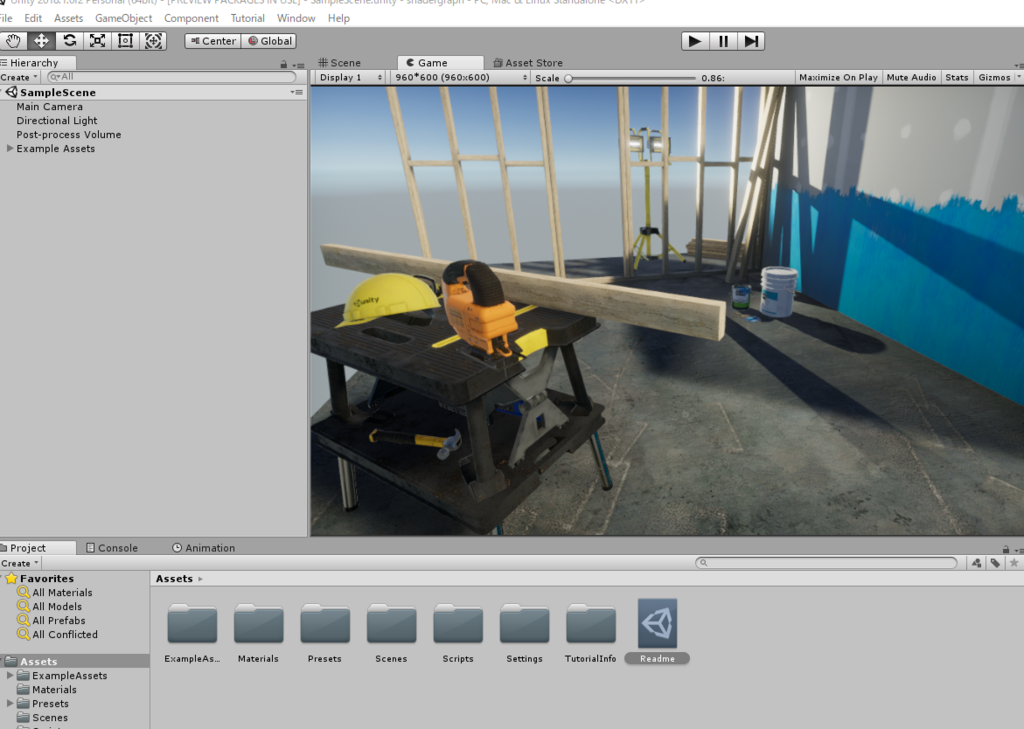
すべてのテンプレにこのサンプルシーンが含まれているようです。
なんかきれいだったので自分のモデルを入れてみてもそのままじゃピンクになってしまいます。

シェーダーがStandardじゃだめで、LoghtweightPipelineにしないといけません。
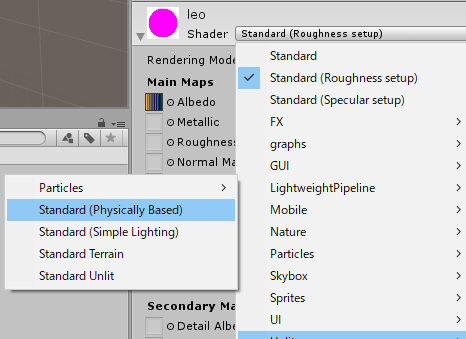
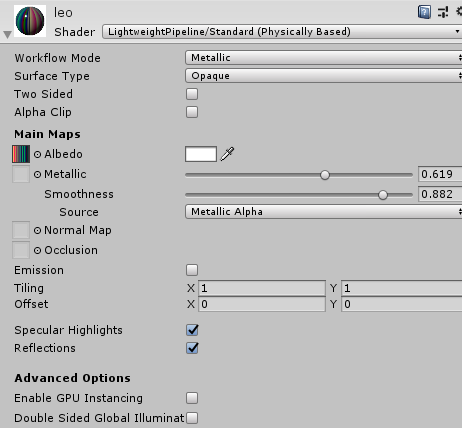
すると・・・めっちゃきれい!!!プラスチック感でてる!感動した!!!!!

試しに普通のやつでやったらこんな感じ
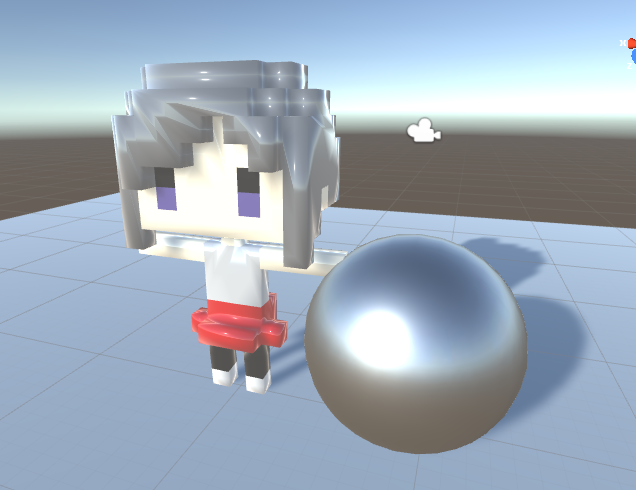
あれ?そんなに変わらない?というか条件が全く同じじゃないからよくわからない。
あとLightweight RP for VRをやったらVRでみれましたが、winMRだとコントローラーは出ませんでした。移動とかできるのかな?

VR動画
360度撮影ができる
Recorderというアセットを使っているけど、2018からじゃないと360度撮影はできないのかな?
アセットをダウンロード。
Tool>Recorder>Video
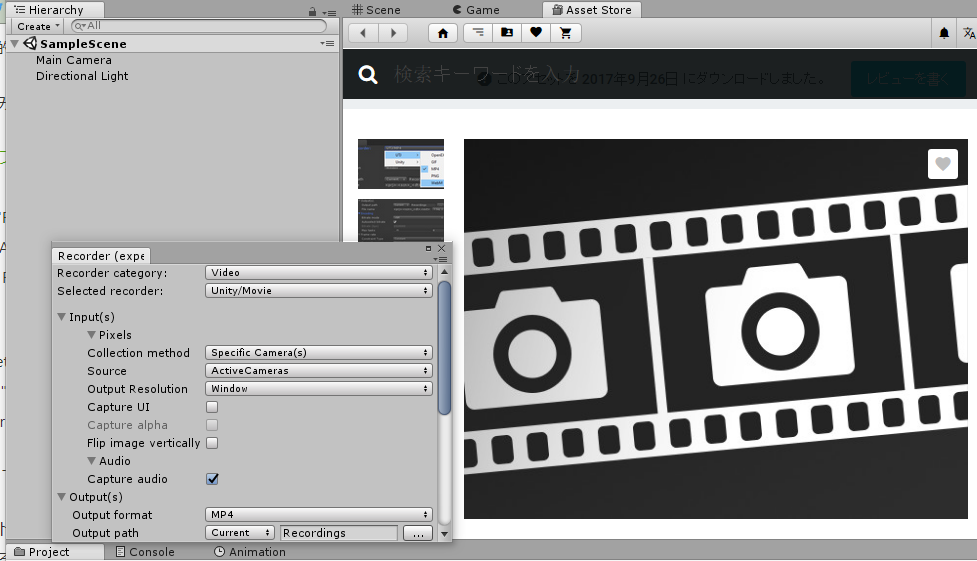
360Viewを選ぶ。録画開始
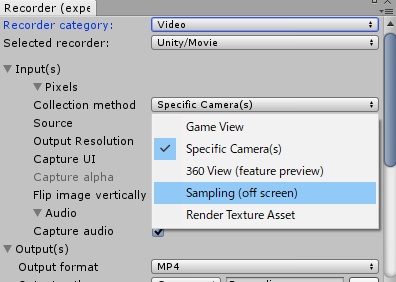
録画したものはプロジェクトフォルダの中のRecordingsの中

そのままだとちゃんと見れないので、メタデータ付与
変換される。
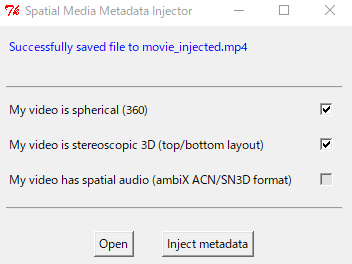
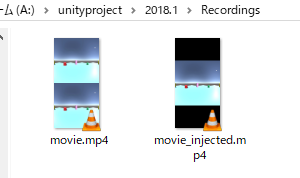
変換したものはwindowsの映画&テレビでぐるぐる見れる!知らなかった。

Youtubeでもぐるぐるできる
昔調べた
Shader Graph
シェーダーをノードベースで作れるやつ
上のほうにも書きましたが、テンプレートをLightweight RPにしてプロジェクトを作らないと使えないそうです。

Window>PackageManagerをクリックするとこんなのがある!
ShadergraphだけでなくProbilderとか新しい奴がここにまとまっている。

インストールしたらCreate>ShaderからGraphで作るメニューが出る
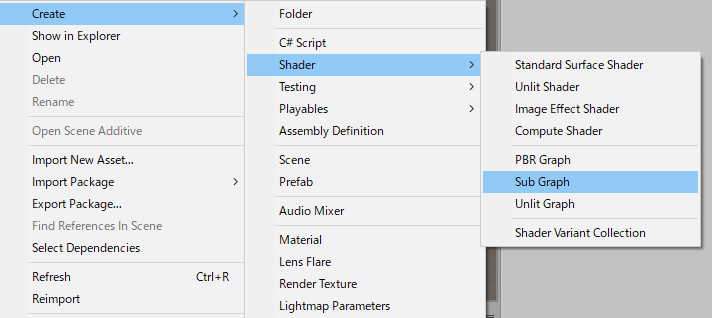
それで作ったファイルをクリックするとウィンドウが開く。
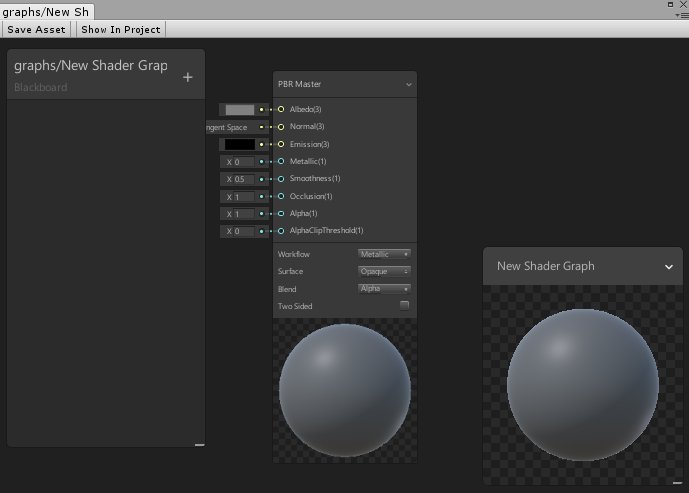
右クリックで新しいノードとか作れる

あとは記事を参考にテクスチャのブレンドをしてみました。終わったら左上のsaveを押す。
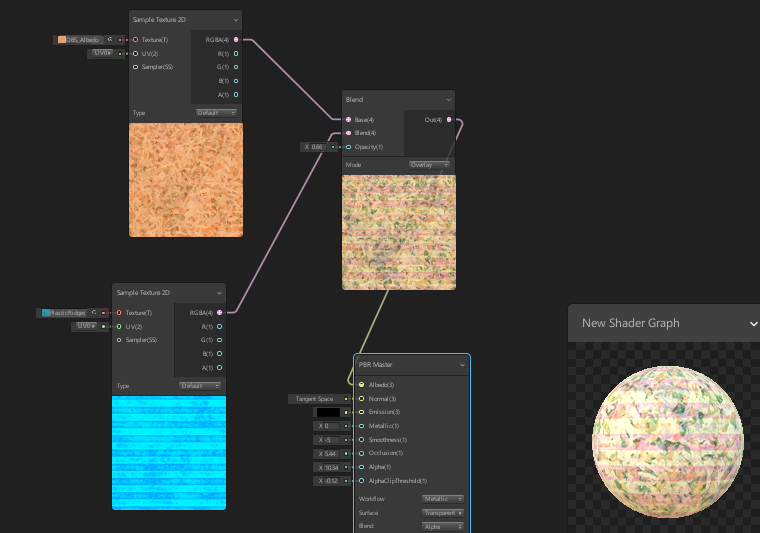
作ったやつはgraphsの中で見れる。
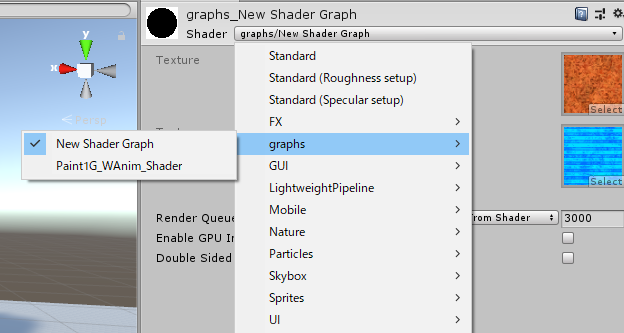
もしくはシェーダーの上で右クリックしてmaterialを作成したら、そのシェーダーが適用されたマテリアルが作れる!知らなかった。昔からなのかな?
Post Processingの新しいやつ
新しくなったそうです。
さっきと同じようにWindow>PackageManagerからインストール
カメラにPostProcessingLayerを付ける
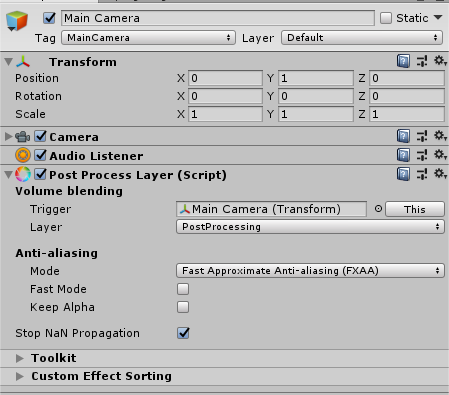
別のオブジェクトにPostProcessingVolumeを付け、LayerをPostPricessingにする。
ProfileはNewを押す。

そしてAddeffectから効果を付けていく。
左のチェックマークを押さないと効果が出ない。なんでこんな仕様なの・・・
よくわからないけど使いにくくなった。
Particle機能
パーティクルも新しい機能が追加
テクスチャを指定できる。

勝手にそのテクスチャの色のパーティクルが出た。
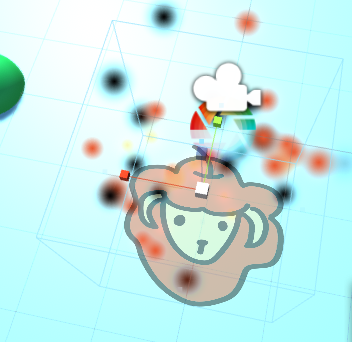
Probuilder
これもPackageManagerからインストール
Tools>Probuilder>Probuilder windowから

Preset機能
コンポーネントの右上のマークを押すと、設定を保存できます。


プリセットをデフォルトにできるのはありがたい!

設定はEdit>Projectsetting>PresetManagerから見れます。
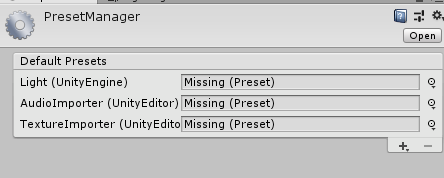
TextureImporterで毎回defaultからSpriteに変換するのはめんどくさかったのですが、これでデフォルトでインポートしたときからspriteになっていました!神
最後に
コードに関係ない新機能ってこれぐらいかな?
またあったら追記します。